Увімкнення переадресації портів для Linksys WRT600N
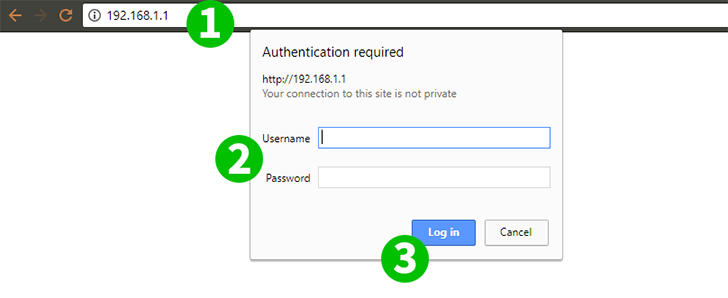
1 Маршрутизатор Linksys WRT600N представляється у вашій локальній мережі з IP-адресою 192.168.1.1. Відкрийте браузер і наберіть в адресному рядку цю IP-адресу
2 На екрані з'явиться вікно входу в систему. Введіть Ім'я користувача та Пароль. Значення за замовчуванням див. в документації до маршрутизатора
3 Натисніть кнопку "Log in"
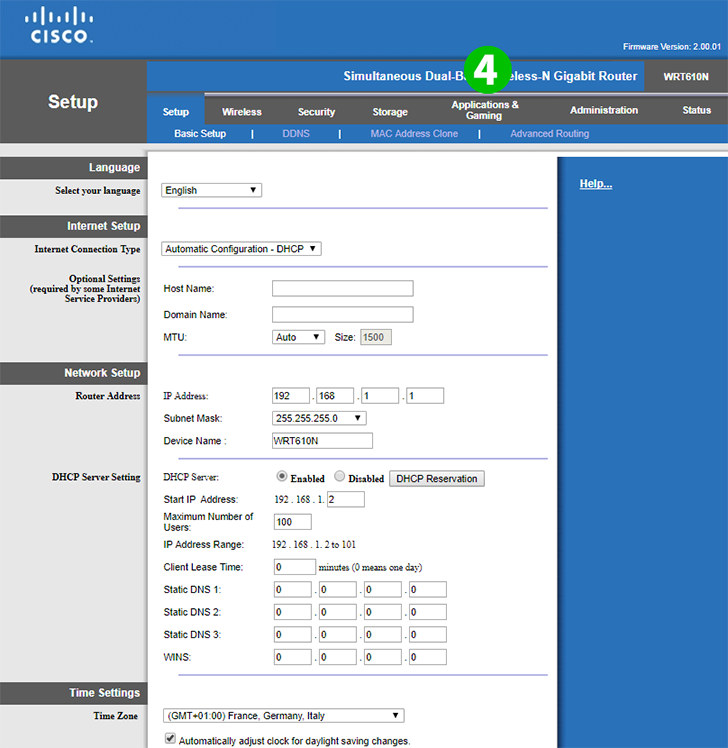
4 Завантажується сторінка інтерфейсу користувача маршрутизатора, головне меню розташоване вгорі. Перейдіть на вкладку "Applications & Gaming"
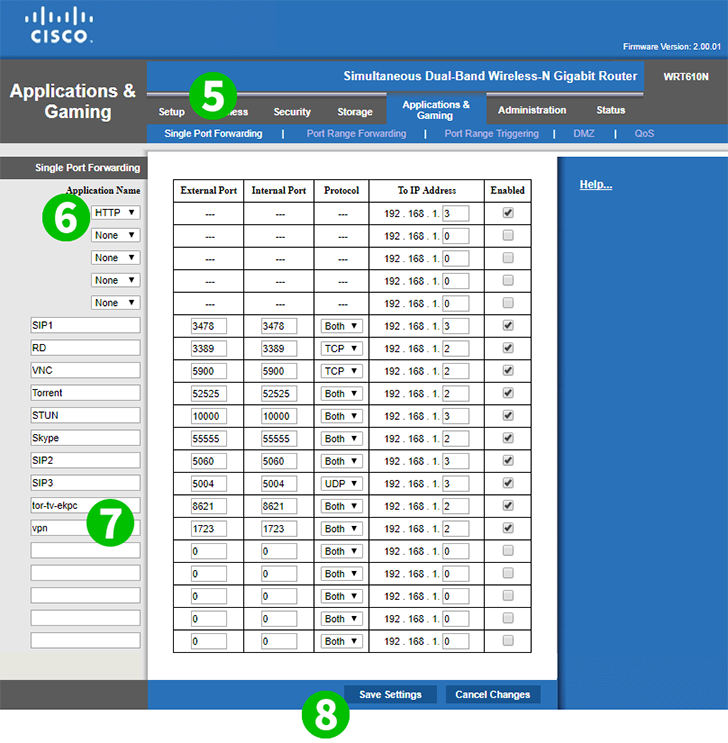
5 за замовчуванням завантажується вкладка "Single port forwarding". Саме тут потрібно вказати, які порти і на який комп'ютер у вашій мережі ви хочете переадресовувати
6 Ви можете вибрати назву служби зі спадного списку, наприклад, HTTP, FTP або POP3. Порти за замовчуванням будуть переадресовані маршрутизатором. HTTP порт 80, FTP порт 21 або POP3 порт 110. Вам потрібно ввести лише останню цифру IP-адреси вашого комп'ютера, на яку ви хочете переадресувати цей сервіс
7 Або ж ви можете повністю вручну налаштувати переадресацію портів. Введіть назву програми, яку ви хочете призначити для довідки. Заповніть поля Зовнішній порт і Внутрішній порт. Зовнішній порт ззовні буде перенаправлений на внутрішній порт вашого комп'ютера. Виберіть TCP, UDP або Обидва зі спадного списку. І останнім введіть останню цифру IP-адреси вашого комп'ютера, на яку ви хочете перенаправити порти
8 Натисніть кнопку "Save Setting"
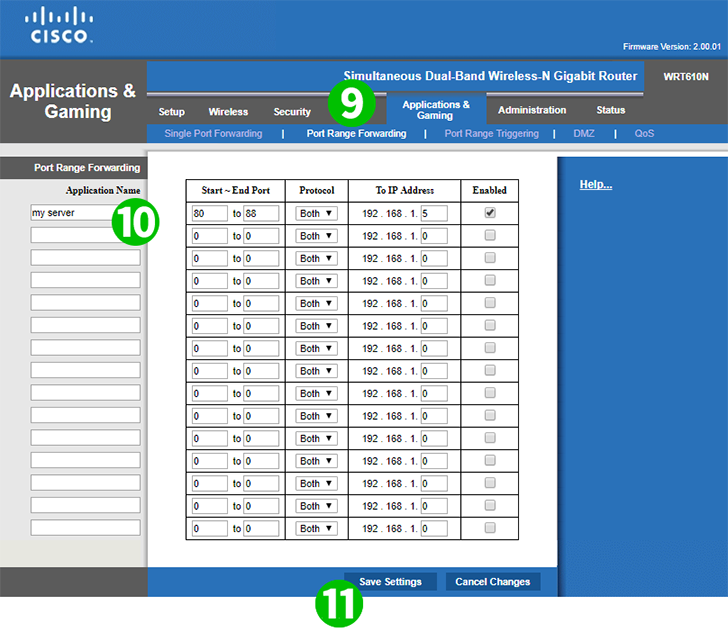
9 Додатково ви можете переадресувати діапазони портів, якщо це необхідно. Перейдіть на вкладку "Port Range Forwarding" в меню
10 Вкажіть назву програми для довідки. І аналогічно до переадресації на один порт введіть у значення "Start – End port" значення "TCP", "UDP" або "Both" та введіть останню цифру IP-адреси Вашого комп'ютера для переадресації на нього цього діапазону
11 Натисніть кнопку "Save Setting"
Для вашого комп'ютера налаштовано переадресацію портів!
Увімкнення переадресації портів для Linksys WRT600N
Інструкція по активації переадресації портів для Linksys WRT600N